
תוכן עניינים:
- מְחַבֵּר John Day [email protected].
- Public 2024-01-30 09:16.
- שונה לאחרונה 2025-01-23 14:46.

אני מציג בגאווה את מערכות הבידור העשויות סופר נינטנדו מעץ שלי. לפני שפרסמתי את המדריך שלי כיצד לבנות לוח משחק סופר נינטנדו מעץ ועכשיו הגיע הזמן להראות לך כיצד לבנות את הקונסולה. מארז העץ עשוי מרבדים של דיקט, מוערמים ומודבקים זה לזה. בשלבים הבאים אראה לך כיצד להכין את הקבצים לחיתוך לייזר, איזה אלקטרוניקה אתה צריך, כיצד להצטרף להכל וכיצד מזגגים ומסיימים את הקונסולה.
אם אתה אוהב את ההנחיה הזו, אנא הצביע עבורי בתחרות Gamelife בסוף הוראה זו. תודה.
שלב 1: הכנת חלקים וכלים

עץ
דיקט 4 מ מ
מכשירי חשמל
Raspberry Pi (A, A+, B, B+, 2, Zero, or 3) - לביצועים הטובים ביותר השתמש ב- Raspberry Pi 3 דגם B+
חיבורי כבלים (כדי לקבל את כל החיבורים מפטל למארז החיצוני)
לַחְצָן
חוּט
כלים
חיתוך לייזר
מחשב או מק
זַאֲטוּט
מלחם
דֶבֶק
קוֹנִיָה
מברג
תוֹכנָה
רטרו פי
סקריפט פייתון פטל בטוח
שלב 2: חיתוך קבצים למארז




ראשית ניסיתי לבנות את המארז מקובץ תלת מימד פרוס, אותו רציתי לשייף מאוחר יותר כדי לקבל משטח חלק. אבל בגלל בעיות זמן בנוגע לתערוכת מסחר שבה אני רוצה להציג את כל המערכת שלי, החלטתי להכין גרסה פשוטה יותר לסיום בזמן. תוכל להמשיך בתכנית המקורית, כך שאפרסם את שתי הדרכים לבנייתה.
קבצי התלת מימד פרוסים
התחלתי עם קובץ תלת מימד של מערכת סופר נינטנדו, אתה יכול לבנות אחד לבד או לקבל קובץ stl מהאינטרנט, למשל:
www.thingiverse.com/thing:982108
עכשיו אתה צריך לחתוך את האובייקט המוצק למספר גיליונות, שנערמים מאוחר יותר זה על זה כדי לבנות את המארז. אני משתמש ב- Slicer for Fusion 360 מ- Autodesk שתוכל להשיג כאן:
apps.autodesk.com/FUSION/en/Detail/Index?i…
ראשית ייבא את קובץ ה- stl שלך. לאחר מכן בחר את גודל האובייקט, המידות הן בערך: 240x200x70 מ מ, פשוט בחר ממד אחד עם יחס קבוע.
כעת בחר "פרוסות מוערמות" לטכניקת הבנייה. בחרתי בזווית של 90 ° לתחתית ככיוון חיתוך. אבל אתה יכול גם לנסות כיוון מקביל אבל אז אתה מקבל הרבה יותר גיליונות. לאחר בדיקת התצוגה המקדימה לאיתור שגיאות כעת תוכל לייצא את הקבצים. כדי להימנע מבעיות עם ערימת החלקים מלמעלה במיקום הנכון, הנחתי מתלה עם ריבוע באמצע בעל אותה מיקום על כל חלק. מאוחר יותר השתמשתי בצינור מרובע כדי לערום כל חלק ביחד במיקום הנכון. אל תשכח למקם פתחים מתאימים לתקעי הרחבה ולחצן הכיבוי לתוך המארז. חשוב גם על צלחת פתיחה בתחתית המארז לשינויים בעתיד.
הגרסה הפשוטה (שסיימתי)
לקחתי 3 חלקים שונים מה- SNES הפרוסה והפכתי אותם לצורות פשוטות. אחר כך הכפלתי אותם כדי לקבל צורה כמעט כמו ה- SNES. פישטתי את פתחי האוויר למראה נקי. לאחר הוספת הפתחים לרכזת ה- USB הכנתי שני קבצים נוספים לכפתורים והכריכה לחיבורי רכזת ה- USB.
שלב 3: חיתוך לייזר

עכשיו הכין את הקובץ שלך לחיתוך לייזר, פירוש הדבר שעליך להתאים את הגדרות הצבע והעובי של הקו הנכון לחיתוך הלייזר שלך. אותו דבר לגבי הגדרות חיתוך הלייזר, בחר עוצמה, מהירות ורזולוציה בהתאם לחיתוך הלייזר והחומר שבו אתה משתמש. השתמשתי ב- Trotec Speedy 400 (80 וואט) מתוך ה- makerlab בשם "Happylab" בוינה! צעק להם, תודה על השירות והקהילה הנהדרת! הודעה אחת בשלב זה, זיגגתי את הדיקט לחלקים העליונים לפני חיתוך לייזר בכדי לקבל חריטה יפה שתצבע יתר על המידה על ידי זיגוג העץ לאחר החריטה. אך ישנן שיטות שונות, ניתן גם למלא את התחריט בצבע ולשייף את העץ בכדי לקבל חריטה צבעונית.
שלב 4: הדבקה




השתמש בדבק עץ רגיל כדי לחבר חלק אחר חלק ביחד. כדי שהכל יהיה במצב הנכון, השתמש בצינור המרובע והכנס אותו לחלקים. לאחר הדבקת כמעט כולם, למעט החלק התחתון והעליון, ניתן לחתוך את המדף יחד עם מסור קטן. לאחר מכן ניתן להדביק את החלק התחתון ואת החלק העליון לחלקים האחרים.
שלב 5: ציור / זיגוג
בשלב זה פשוט המשכתי עם הגרסה הפשוטה של הקונסולה.
עכשיו זה תלוי בך איזה צבע או מראה אתה מעדיף. למראה דיקט צפצפה גולמי יש קסם משלו, אך ניתן בקלות לקבל מראה יוקרתי על ידי צביעת הדבר. השתמשתי בשני סוגי זיגוג שונים. אבל כבר זיגגתי את חלקי העץ לפני שחתכתי אותם בלייזר. תוכל לייצר כמה מחלקי עץ העליונים ולנסות איזה צבע או זיגוג נותנים את המראה הטוב ביותר עבורך. את הציור עשיתי לאחר החיתוך והחריטה אבל אני חושב שבמקרים מסוימים קל יותר לעשות את הציור לפני החיתוך.
שלב 6: רכיבים אלקטרוניים



לב הקונסולה הוא פיו הפטל המשמש כאמולטור. יש מערכת All-In-One שנקראת "Retropie". ראה פרטים נוספים בפרק "תוכנה".
על מנת לחבר עד 4 משחקי משחק אתה צריך רכזת USB, בחרתי גמישה עם 4 חוטים כאלה:
www.amazon.de/Flexible-Modell-Verteiler-No…
אתה יכול גם להשתמש באחד מוצק אבל אז אתה צריך להגדיל את הפער לחיבורים. אני מעדיף את זה כי זה הפתרון הקטן ביותר.
אתה צריך גם שקע שמע, מיקרו USB וחיבור HDMI. כדי להרכיב את החיבורים במקרה קניתי כבלי הארכה. אתה יכול גם לבנות הרחבות משלך עם חוט ותקעים מולחמים יחד.
ה- Raspberry Pi זקוק לשגרת כיבוי לפני שאתה צריך לנתק אותו מאספקת החשמל. אתה יכול לעשות זאת בתפריט Retropie על ידי בחירת "מערכת כיבוי" או שאתה יכול לכתוב סקריפט פייתון ולחבר כפתור לחיצה ל- Raspberry Pi. תוכל למצוא הוראה מפורטת בפרק "תוכנה".
שלב 7: חתונה
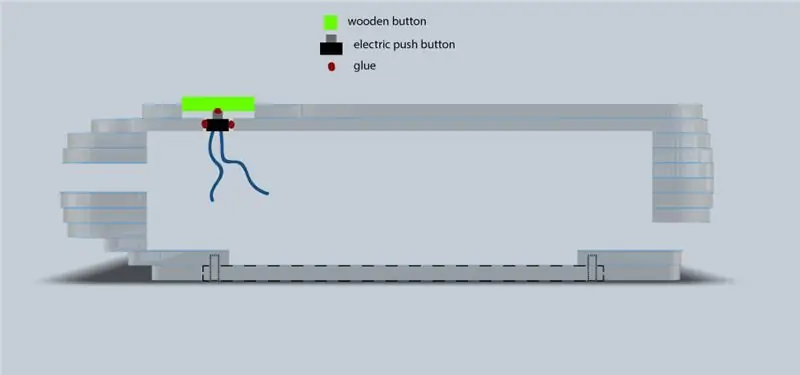


עכשיו הגיע הזמן לחבר הכל. הניח את כבל המאריך מתחבר לפתחי המארז והדבק אותם במקומם. לעשות את אותו הדבר עם תקעי רכזת usb. חבר את הצד השני של הרחבה לפטל והנח אותה באמצע המארז. הברג את הצלחת התחתונה על המארז. בסופו של דבר הנחתי כפתור לחיצה פשוט לתוך המארז. כפתור העץ הקטן מודבק על גבי הכפתור.
שלב 8: תוכנה
כאמור, השתמשתי ב- Raspbian ו- Retropie כמערכת הפעלה.
"RetroPie יושב על גבי מערכת הפעלה מלאה, אתה יכול להתקין אותו ב- Raspbian קיים, או להתחיל בתמונת RetroPie ולהוסיף תוכנות נוספות מאוחר יותר. זה תלוי בך."
retropie.org.uk/
lifehacker.com/how-to-turn-your-ranpberry-…
כפתור כיבוי ל- Raspberry Pi
forum.arcadecontrols.com/index.php?topic=14…
שלב 9: מסקנה

בסופו של דבר הייתי מאוד מרוצה מהתוצאה של מערכת הבידור סופר ווד. זרקתי את הפתרון השני, אבל אולי חלק מכם ינסו! כעת מערכת הבידור של סופר ווד הושלמה, לוח המשחקים והקונסולה. השמחה המלאה של עץ ומשחקי רטרו! יש לוח משחק אלחוטי בהתהוות. אני אעלה כמה תמונות כשהיא תהיה מוכנה!
תודה לכל התומכים שלי ושיחזור שמח!
מוּמלָץ:
סל תליית תחנת סופר מזג אוויר: 11 שלבים (עם תמונות)

סל תליה של תחנת מזג האוויר: היי לכולם! בפוסט זה בבלוג T3chFlicks, נראה לך איך הכנו סל תלייה חכם. צמחים הם תוספת טרייה ובריאה לכל בית, אך יכולים להפוך במהירות למייגעים - במיוחד אם זכרתם להשקות אותם רק כאשר אתם
מערכת בידור סופר נינטנדו מעץ (SNES): 11 שלבים

מערכת בידור סופר נינטנדו מעץ (SNES): בחנות יצרנית בווינה, נתקלתי במקרה במערכת עץ בידור סופר נינטנדו (SNES). כשהייתי ילד שיחקתי עם קונסולת משחקים כזו עם אחי הבכור. כפי שזיהיתי להתמכר שוב לסופר מריו
מערכת מיון צבעים: מערכת מבוססת ארדואינו עם שתי חגורות: 8 שלבים

מערכת מיון צבעים: מערכת מבוססת ארדואינו עם שתי חגורות: הובלה ו/או אריזה של מוצרים ופריטים בתחום התעשייתי מתבצעת באמצעות קווים המיוצרים באמצעות מסוע. חגורות אלה עוזרות להעביר את הפריט מנקודה אחת לאחרת במהירות מסוימת. חלק ממשימות העיבוד או הזיהוי עשויות להיות
סקירה כללית: מערכת בידור ואבטחה ביתית: 6 שלבים

סקירה כללית: מערכת בידור ואבטחה ביתית: אודות היישום מערכת IOT זו מערכת בידור ואבטחה ביתית. הקש על כרטיס RFID והקלט נשמרים ב- Firebase. אם אתה מורשה, תוכל להיכנס בשלום והתמונה נלקחת ומועלה ל- S3 אם לא מורשה, הגנה שניה
כיצד להתחבר ולהגדיר מערכת מדפים מיני HiFi (מערכת סאונד) בצורה נכונה: 8 שלבים (עם תמונות)

כיצד להתחבר ולהקים כראוי מערכת מדף מיני HiFi (מערכת סאונד): אני אדם שנהנה ללמוד על הנדסת חשמל. אני תיכון בבית הספר אן ריצ'רדס למנהיגות צעירות. אני הופך את זה להנחיה לעזור לכל מי שרוצה ליהנות מהמוזיקה שלו ממכשיר מדף מיני LG HiFi
